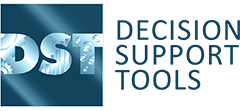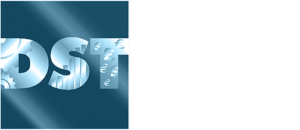La implementación del software DST es un proceso de 2 etapas.
Instalación del software
- Descargar el software
- Para iniciar sesión, ingrese – Nombre de usuario: xxxx.xxxxxx P assword: xxxxxxxxxx
- Descargue el ‘ INSTALADOR DEL EVALUADOR DE LA ESTRATEGIA DE ACTIVOS DST vX.X.X’ y ejecute el Asistente para instalarlo. La última versión siempre se mostrará arriba.
- Descargue y lea las ‘ NUEVAS GUÍAS DE INSTALACIÓN Y SOPORTE ‘.
- Una vez que el software esté instalado, su computadora portátil / PC generará un código de información del sistema de 8 dígitos que es necesario para que podamos generar un archivo de licencia. Envíe por correo electrónico este código SI al soporte técnico . Se generará un archivo de licencia y se le enviará para que active el software. El código SI es específico de la máquina, por lo que si cambia su computadora portátil o PC posteriormente, tendremos que volver a emitir su licencia.
Proceso de licenciamiento
- Cuando reciba su licencia DST, guarde el nuevo archivo de licencia en una ubicación adecuada (por ejemplo, su escritorio).
- Inicie sesión en su software usando – Nombre de usuario: Admin y Contraseña: PA$$WORD
- Debajo de la barra de herramientas superior, seleccione la pestaña Licencia.
- Haga clic en la opción «Importar».
- Busque su archivo de licencia y haga doble clic para instalar.
- Debería ver las fechas de vencimiento de sus módulos actualizadas.
Para acceder a su software en el futuro, puede continuar usando – Nombre de usuario: Contraseña de administrador : PA$$WORD
Para cualquier problema o consulta, comuníquese con Soporte técnico en DST.
IMPORTANTE: si está renovando su licencia de software, es recomendable que haga una copia de seguridad de su base de datos DST antes de realizar cualquier cambio.
En una instalación normal de un solo usuario, la base de datos DST se encuentra aquí:
C: \ Usuarios \ XXXXXXXX \ AppData \
Roaming \ DST
Nombre de archivo de la base de datos DST: SALVOSample.s3db
Tenga en cuenta que la carpeta AppData normalmente está oculta, por lo que es posible que deba seleccionar mostrar carpetas ocultas en las opciones de vista del Explorador de Windows.
Una vez localizado, copie el archivo SALVOSample.s3db y péguelo de nuevo en esta carpeta y Windows le cambiará el nombre a SALVOSample – Copy.s3db. Le sugiero que cambie el nombre de esta carpeta como copia de seguridad y la fecha en que se hizo la copia de seguridad. De todos modos, es una buena idea hacer esto de forma regular.